FileZilla adalah klien FTP, FTPS, dan SFTP lintas platform yang populer dengan fitur canggih dan antarmuka pengguna tab yang mudah digunakan. Beberapa fitur luar biasa darinya termasuk Dukungan seret &lepas, batas kecepatan transfer yang dapat dikonfigurasi, perbandingan direktori, pengeditan file jarak jauh, pencarian file jarak jauh, dan banyak lagi. Yang terpenting FileZilla adalah utilitas gratis 100%!
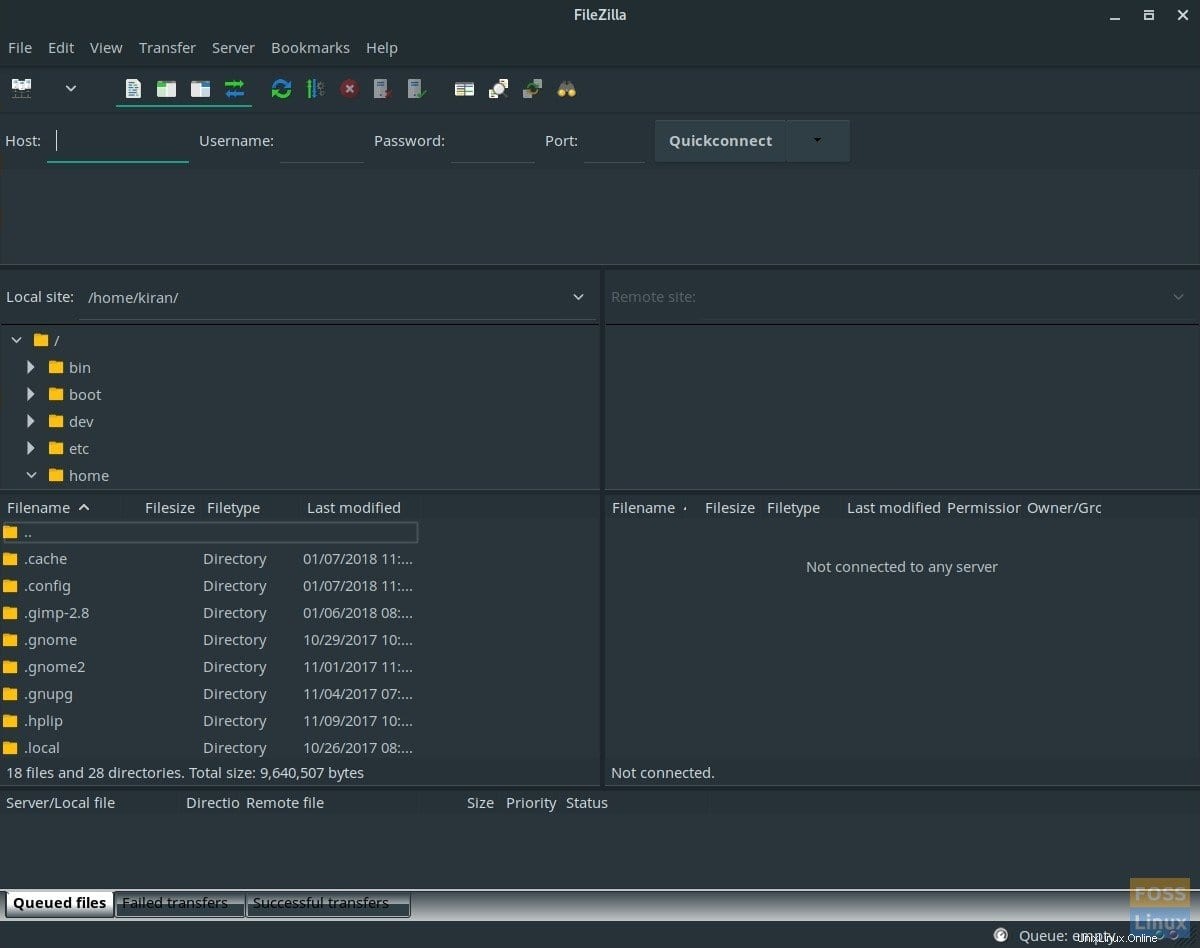
Menginstal FileZilla di Manjaro Linux 17.1 edisi GNOME
METODE 1:Cara GUI melalui Manajer Paket
LANGKAH 1:Luncurkan ‘Tambah/Hapus Perangkat Lunak’.
LANGKAH 2:Pertama, kita harus mengaktifkan repositori AUR karena 'FileZilla' dikompilasi sebagai paket komunitas. Saat berada di 'Pengelola Paket', klik ikon hamburger yang terletak di kanan atas dan pilih 'Preferensi'.
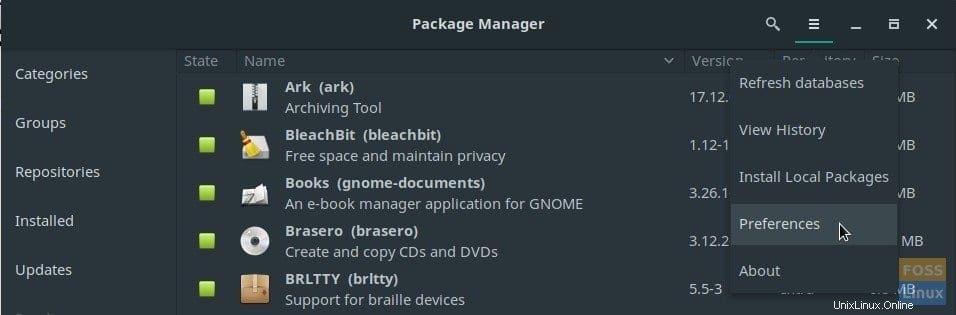
LANGKAH 3:Klik tab 'AUR' dan centang kotak 'Aktifkan dukungan AUR'. Jangan khawatir tentang peringatan itu. Selama Anda menginstal program dari komunitas pilihan, Anda seharusnya aman.
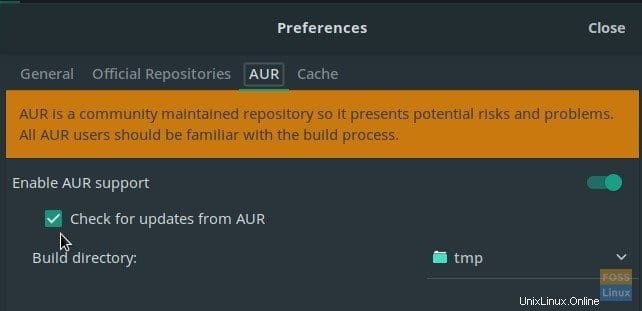
LANGKAH 4:Tutup 'Preferensi'.
LANGKAH 5:Kembali ke 'Package Manager' lagi, ketik 'FileZilla' di kotak pencarian aplikasi. Centang 'FileZilla' dari hasil dan klik 'Terapkan' untuk menyelesaikan instalasi.
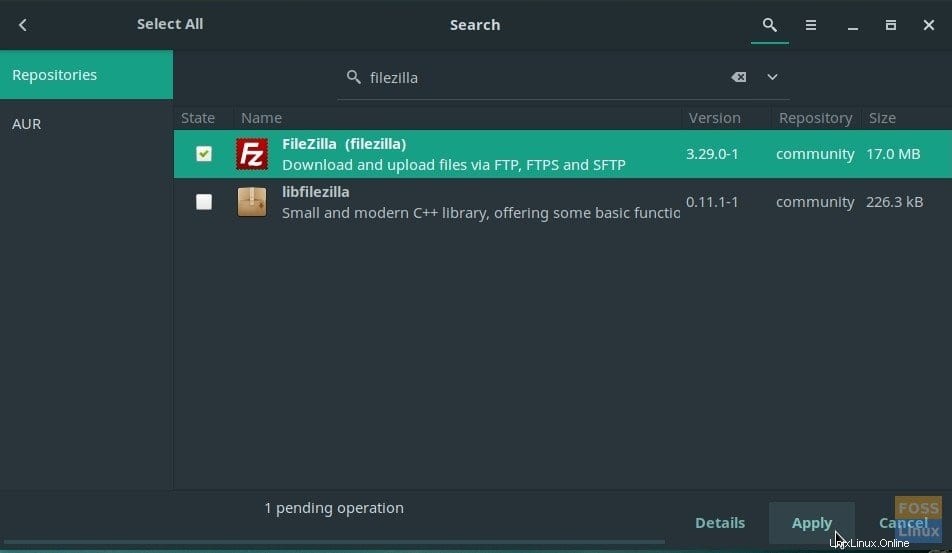
LANGKAH 6:Itu dia! Anda seharusnya dapat meluncurkan FileZilla.
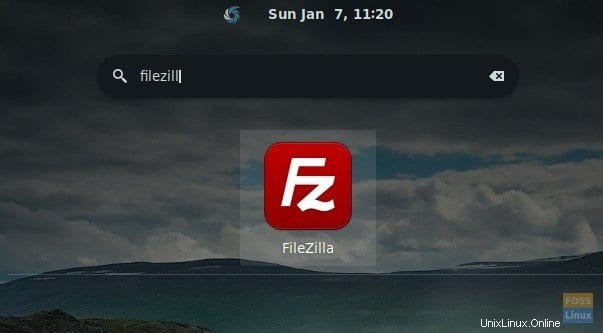
METODE 2:Cara baris perintah untuk instalasi jarak jauh
LANGKAH 1:Buka tautan resmi dan salin tautan unduhan. Seharusnya mirip dengan ini, kecuali nomor versi mungkin berbeda tergantung pada saat Anda mengunduh.
http://sourceforge.net/projects/filezilla/files/FileZilla_Client/3.29.0/FileZilla_3.29.0_x86_64-linux-gnu.tar.bz2/download
LANGKAH 2:Luncurkan 'Terminal' dan masukkan yang berikut ini untuk mengunduh FileZilla menggunakan perintah wget:
wget http://sourceforge.net/projects/filezilla/files/FileZilla_Client/3.29.0/FileZilla_3.29.0_x86_64-linux-gnu.tar.bz2/download
Tekan tombol enter untuk mulai mengunduh.
LANGKAH 3:Gunakan perintah 'tar' untuk meng-unzip paket. Pastikan untuk menyalin dan menempelkan nama file dari nama file yang Anda unduh.
tar -xjvf FileZilla_3.29.0_x86_64-linux-gnu.tar.bz2
LANGKAH 4:Hanya untuk memastikan jika sistem Anda tidak memiliki filezilla yang dapat menyebabkan masalah penimpaan, mari hapus:
sudo rm -rf /opt/FileZilla*
LANGKAH 5:Pindahkan folder ke direktori /opt.
sudo mv -v FileZilla3/ /opt/
LANGKAH 6:Hapus symlink yang ada:
sudo rm /usr/local/bin/filezilla
LANGKAH 7:Buat symlink baru.
sudo ln -s /opt/FileZilla3/bin/filezilla /usr/local/bin/filezilla
LANGKAH 8:Akhirnya, beberapa pembersihan rumah untuk menghapus file yang diunduh:
sudo rm -r filezilla*
Itu dia!